当在计算机上安装 ChronoSync 时,许多 ChronoSync 支持的文件(包括缓存、首选项和应用程序支持文件)将传输到 Mac。 本教程将帮助您浏览涉及的过程 卸载 ChronoSync 并解释如何 删除所有不需要的应用程序.
内容: 第 1 部分。什么是 ChronoSync?第 2 部分。 在 Mac 上快速自动卸载 ChronoSync 的方法第 3 部分。如何从 macOS 手动删除 ChronoSync?部分4。 结论
第 1 部分。什么是 ChronoSync?
移动应用程序的卸载有时可以追溯到不满意的用户。 为什么会选择卸载 时间同步 在他们的电脑上? 那我们先确定它是什么。 ChronoSync 是一个全面的一体式解决方案,您可以在 Mac 上使用它进行文件同步、备份、可启动备份和云存储。
被数以万计的数据专业人士使用,包括电影制作人、视频编辑、摄影师、音乐家等。 无论您发现自己处于何种备份和同步情况,ChronoSync 都能满足您的需求。以下是 ChronoSync 的一些功能:
- 制作可引导的硬盘副本或备份。
- 单向或双向同步文件。
- 使用一些云存储服务作为备份。
- 用于备份的 SFTP 服务器。
- 使用 ChronoAgent 以不同的 Mac 或 Finder 中的任何其他可见设备或文件夹为目标,例如磁盘卷、USB 驱动器、磁盘映像、NAS 或服务器。
- 创建基本、中级或复杂的过滤规则。
- 检查和对比同步之间的文件。
- 存档以前的版本并恢复它们。
- 在进行同步之前,执行测试同步以确定将同步的内容。
- 配置您的同步选择以满足您的需要。
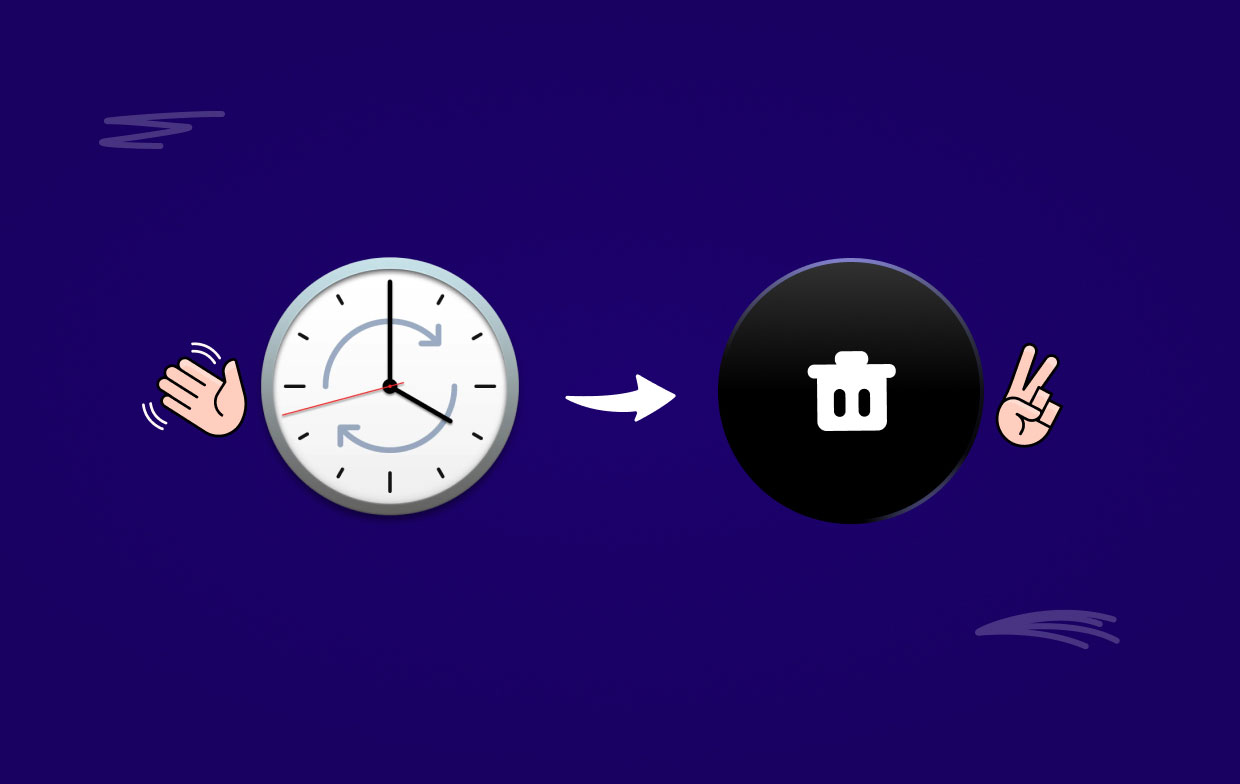
第 2 部分。 在 Mac 上快速自动卸载 ChronoSync 的方法
iMyMac PowerMyMac 允许您通过删除文档、垃圾文件、大文件和其他占用计算机上不必要空间的对象来清理您的 Mac。 安装该实用程序后,您将能够执行一系列活动,例如扫描和删除垃圾文件、删除不需要的和连接的文件,等等。
您还可以清除停止使用 ChronoSync 后发现的任何残留物。 使用 PowerMyMac 的修改后的卸载程序模块,ChronoSync 的删除要简单得多。 在它的帮助下,您只需点击几下即可快速轻松地卸载 ChronoSync
使用 PowerMyMac 卸载任何不需要的应用程序是一个不错的选择,例如 从 Mac 删除 VNC 服务器. 按照以下说明查看此软件是否可以删除不需要的或无价值的应用程序:
- 首先,加载 PowerMyMac 后,单击 App卸载程序 超出可用选项。
- 选择机器后,您可以开始扫描以发现单击后拥有的所有软件选项 SCAN.
- 打开一个单独的窗口,查看似乎完全擦除设备上所有正在运行的应用程序的内容。 如果软件的名称尚未预先填充在搜索栏中,输入它可能会有帮助。
- 当您按下“清洁" 按钮,您计算机上的所有软件痕迹将被永久删除。
- 预计“清洁完成”将在清洁程序完成后显示在屏幕上。

第 3 部分。如何从 macOS 手动删除 ChronoSync?
Mac 用户可以通过将不需要的应用程序拖到垃圾箱来简单地删除它们,这将启动删除它们的过程。 这与 Windows 用户必须 利用其控制面板来卸载程序.
尽管如此,您需要注意,通过将未捆绑的程序从您的 Mac 转移到废纸篓来删除它仍然会在您的计算机上安装一些应用程序的组件。 如果您想完全卸载 ChronoSync,您可以按照以下步骤手动完成:
确保 ChronoSync 已关闭。
- 右击 ChronoSync 图标 码头 并选择 退出 关闭它;
- 运行 推荐+Q. 如果它尚未在 Dock 上打开,请单击左上角的目标设置并选择退出 ChronoSync。
- 启动 强制退出通过按 Cmd + Opt + Esc,选择 ChronoSync,然后在面板中出现在 Dock 或菜单区域时单击强制退出图标来打开窗口;
- 负 活动监视器. 从 Dock 打开 Activity Monitor 应用程序 >> 在网络选项卡上选择与 ChronoSync 相关的进程 >> 单击退出进程符号 >> 通过单击退出按钮在弹出框中确认您的选择。
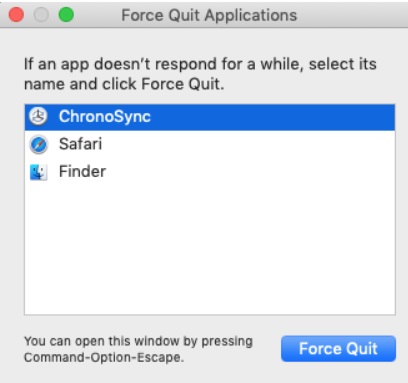
使用 Mac Trash 卸载 ChronoSync 程序
- 应用程序 打开垃圾文件夹 >> 应单击并按住 ChronoSync 符号。
- 选择“移到废纸篓" 当您右键单击该图标或将其拖到那里时,会从上下文菜单中弹出。
- 要从 Mac 中删除主要的 ChronoSync 文件,请清空垃圾箱。
- 如果您选择删除项目,首先会出现一个对话框询问您。
- 要从计算机的垃圾桶中删除此应用程序的可执行文件,请单击“清空垃圾."
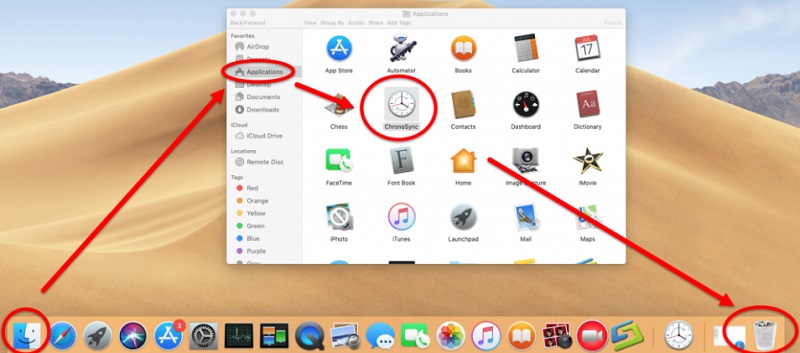
要卸载 ChronoSync,识别并删除任何残留物
- 打开Finder,选择 前往文件夹 在菜单栏中,然后单击确定。
- 通过键入输入硬盘驱动器顶级库的路径
/Library. - 输入“世界同步"进入搜索栏。
- 您应该立即将在此目录中发现的所有不需要的文件重新定位到垃圾箱。
- 回到“自学资料库" 选项卡,转到 "高速缓存" 文件夹,然后浏览 ChronoSync 的所有缓存。
- 在 Application Support 和 Preferences 文件夹中重复接缝步骤
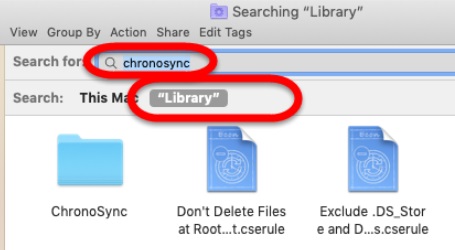
部分4。 结论
现在,ChronoSync 将在您的 Mac 上永远消失,而 PowerMyMac 可以帮助您随时出于任何原因摆脱 macOS 和 Mac OS X 上任何不需要的应用程序。 只需按照文章中所述的步骤即可完全 为 Mac 卸载 ChronoSync.



